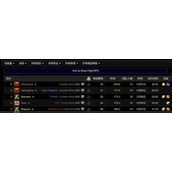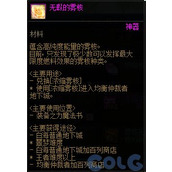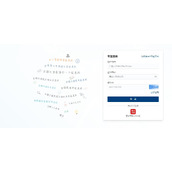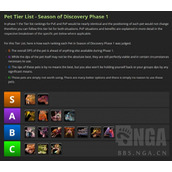CentOS7如何重置系统root密码 CentOS7重置系统root密码方法
CentOS7如何重置系统root密码?具体应该怎么操作呢?相信很多小伙伴们都想要知道,下面小编给大家分享一下CentOS7重置系统root密码方法,对此感兴趣的小伙伴们可以来看看。
CentOS7重置系统root密码方法
第一种方法:
1)开启虚拟机
2)在弹出这个界面时,按上下键防止页面跳转,选择"CentOS Linux (3.10.0-1160. e17. x86 64) 7 (Core)"并按e
3)找到ro crashkernel=auto xxx,把ro换成rw init=/sysroot/bin/sh
4)使用组合键Ctrl+X进入单用户模式
5)chroot /sysroot访问系统
6)passwd root重新输入新的root用户密码
7)touch /.autorelabel创建标签文件
8)exit返回刚刚的单用户模式
9)reboot重启系统
再次重启,输入刚才重新更改的用户密码就能登录系统了!
第二种方法:
第二种方法与第一种方法一样,也是要进入系统内核调整
1)开启虚拟机
2)在弹出这个界面时,按上下键防止页面跳转,选择"CentOS Linux (3.10.0-1160. e17. x86 64) 7 (Core)"并按e
3)在linux16这一行后面加上rd.break
4)使用Ctrl+X组合键进入当用户模式
5)mount -o remount,rw /sysroot
6)chroot /sysroot
7)passwd root
8)touch /.autorelabel
9)exit
10)reboot
重启之后输入刚才更改的密码就可以重新登录系统!!!
第三种方法:
1)选择打开电源时进入固件
2)从光盘启动,进入Boot启动项,用+ - 键的方式将CD-ROM Drive选项调到第一启动项位置
3)按F10,选择yes,然后回车,用来保存刚才所做的更改
4)选择第三个,进入拯救模式
5)选择第二个拯救这个CentOS系统
6)打一个1(继续)然后回车
7)访问系统:chroot /mnt/sysimage
8)编辑影子文件vim /etc/shadow
9)把这一段密码加密信息删掉
删除的时候要按下i键,编辑删除,然后:wq!保存并退出
10)exit
11)reboot重启系统
重新登录系统时,要先把原先的启动项调回去,变成从硬盘启动
重启后使用root用户登录,就会发现不使用root密码也可以直接进入系统
进入系统后,使用sudo passwd root命令,为当前用户提权给root用户设置一个密码!
相关文章
精彩推荐
-
 下载
下载创造与魔法九游版本
模拟经营 创造与魔法九游版本创造与魔法九游版采用了极致创新的魔幻游戏玩法感受,游戏具备最
-
 下载
下载疯狂医院达什医生中文版(Crazy Hospital)
模拟经营 疯狂医院达什医生中文版(Crazy Hospital)疯狂医院达什医生最新版是一款医院模拟经营类游戏,逼真的场景画
-
 下载
下载宝宝庄园官方版
模拟经营 宝宝庄园官方版宝宝庄园官方版是一款超级经典好玩的模拟经营类型的手游,这个游
-
 下载
下载桃源记官方正版
模拟经营 桃源记官方正版桃源记是一款休闲娱乐类的水墨手绘风格打造的模拟经营手游。玩家
-
 下载
下载长途巴士模拟器手机版
模拟经营 长途巴士模拟器手机版长途巴士模拟器汉化版是一款十分比真好玩的大巴车模拟驾驶运营类